Instagram Reels ha revolucionado la forma en que compartimos momentos e historias, pero agregar subtítulos lleva la experiencia a un nuevo nivel. En este artículo, lo guiaremos a través del proceso sencillo de agregar subtítulos a sus carretes, haciéndolos accesibles a una audiencia más amplia. Si eres una persona influyente, una empresa o alguien apasionado por crear contenido atractivo, esta función mejora tu alcance e inclusión. Exploremos los pasos y consejos creativos sobre cómo agregar subtítulos a los carretes de Instagram, transformándolos para que resuenen entre los espectadores de todo el mundo.
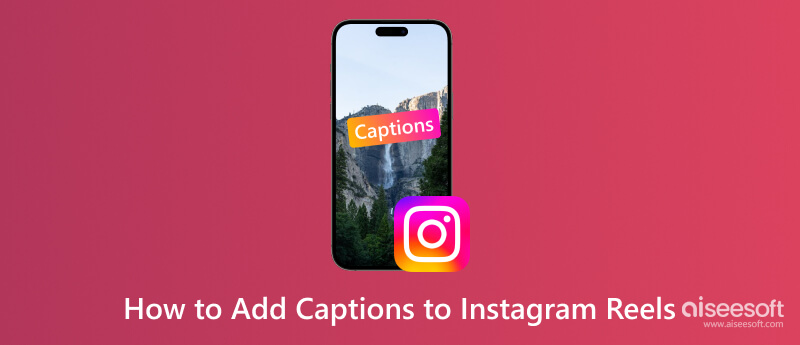
¿Por qué no tengo subtítulos en Instagram Reels? Agregar subtítulos a Instagram Reels está restringido únicamente a aplicaciones móviles y no es accesible a través de navegadores de escritorio. Si está intentando editar contenido en su escritorio, como agregar subtítulos, esto podría explicar la ausencia de la función. Pero no termina ahí en absoluto.
Incluso si está utilizando un dispositivo móvil, su país podría determinar la disponibilidad de los subtítulos. Los subtítulos generados automáticamente están predeterminados en todos los videos y están limitados a países e idiomas específicos. Actualmente, estos subtítulos se admiten en inglés, español, tagalo, portugués, italiano, francés, alemán, tailandés, urdu, hindi, indonesio, ruso, turco, árabe, vietnamita, malayo y japonés.
Además, la etiqueta de subtítulos está limitada a determinadas partes del mundo. Necesitará acceder a él en Japón y en países europeos seleccionados. Es por eso que es imprescindible actualizar Instagram para obtener todas las funciones nuevas.
El siguiente tutorial muestra cómo obtener subtítulos en Instagram Reels de la forma predeterminada. Recuerde que existen limitaciones al utilizar esta forma, lo que significa que es posible que la función de subtítulos no esté disponible en su región o idioma. En el tutorial de hoy, le enseñaremos las tres formas de agregar subtítulos en sus Reels.
1. Active los subtítulos generados automáticamente en todos los carretes de Instagram:
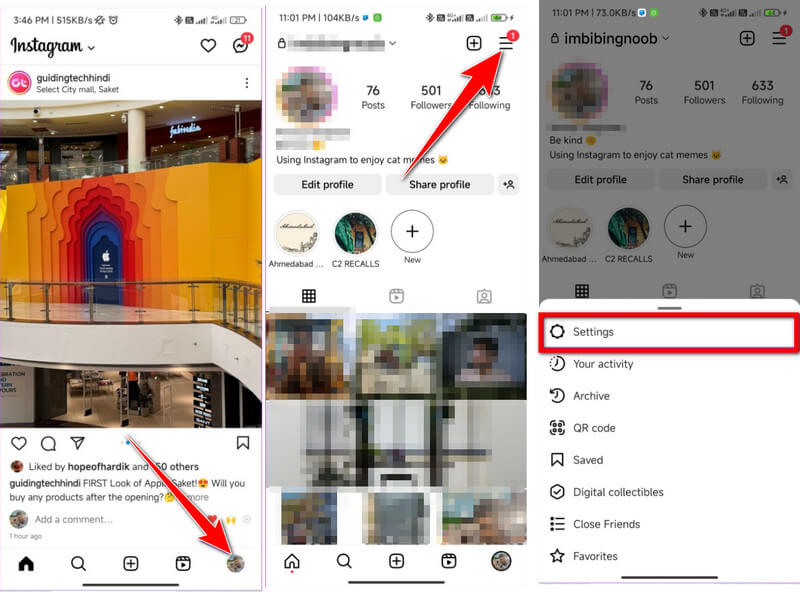
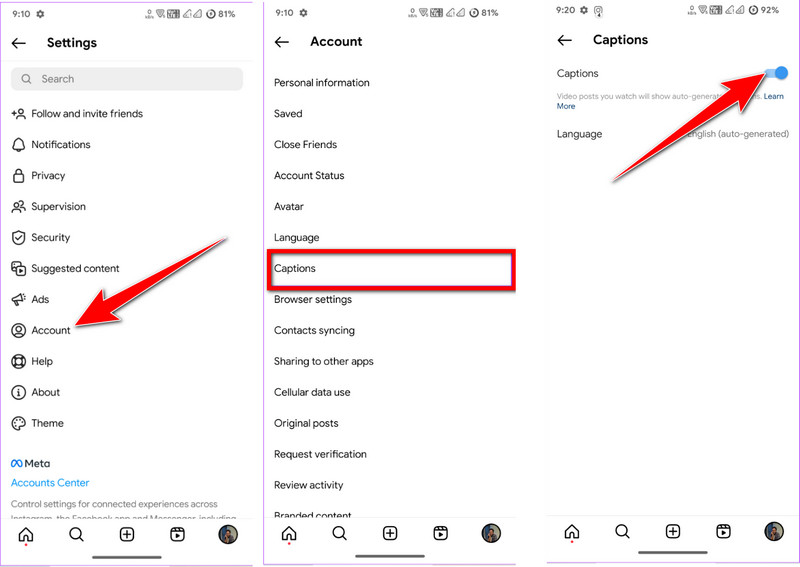
2. Agregue subtítulos en un solo carrete:
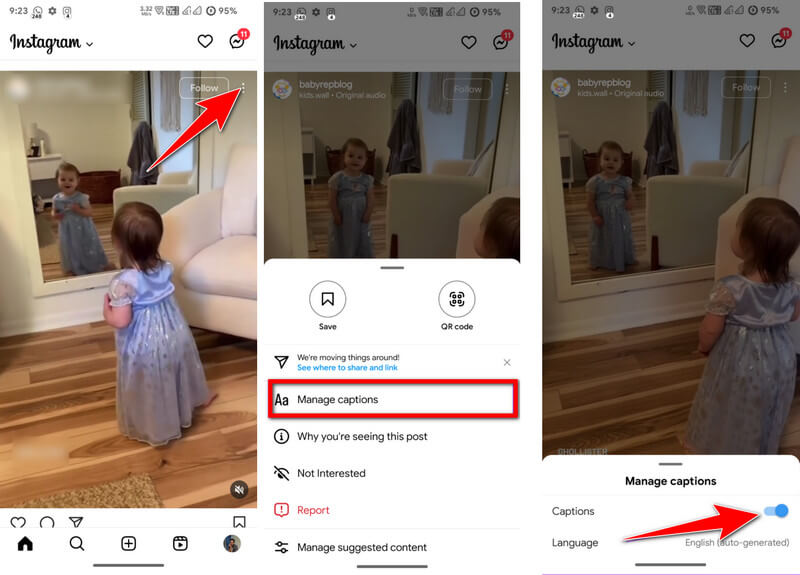
3. Active los subtítulos en Instagram Reels:
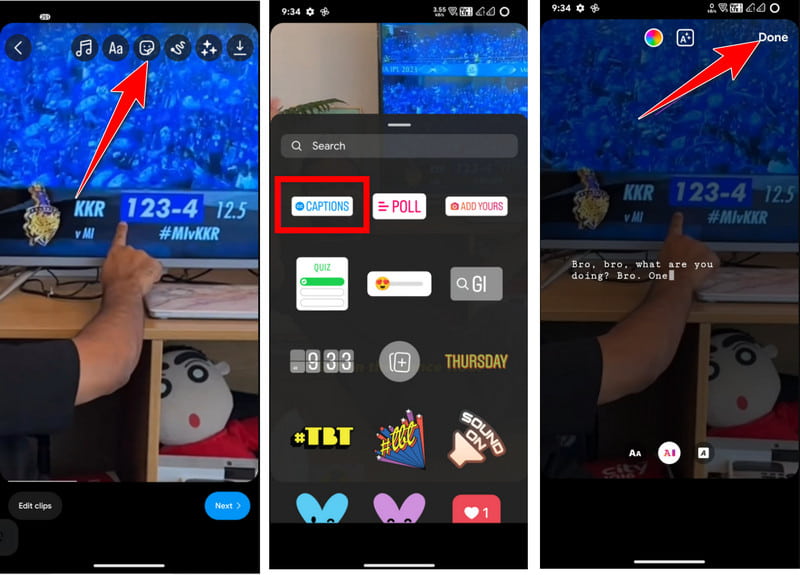
¿Cómo poner subtítulos en Instagram Reels sin usar Instagram? Alternativamente, puedes usar fácilmente Aiseesoft Video Converter Ultimate para agregar texto a su video. No es una herramienta especializada para la conversión, pero cuenta con numerosas funciones desde la edición de vídeo básica hasta la avanzada que necesitarás. En términos de complejidad, la herramienta sigue siendo fácil de usar, por lo que incluso los principiantes pueden manejarla sin encontrar muchos problemas. Pruebe este, ya que los subtítulos de Instagram Reel no son compatibles con una computadora de escritorio.
100% Seguro. Sin anuncios.
100% Seguro. Sin anuncios.
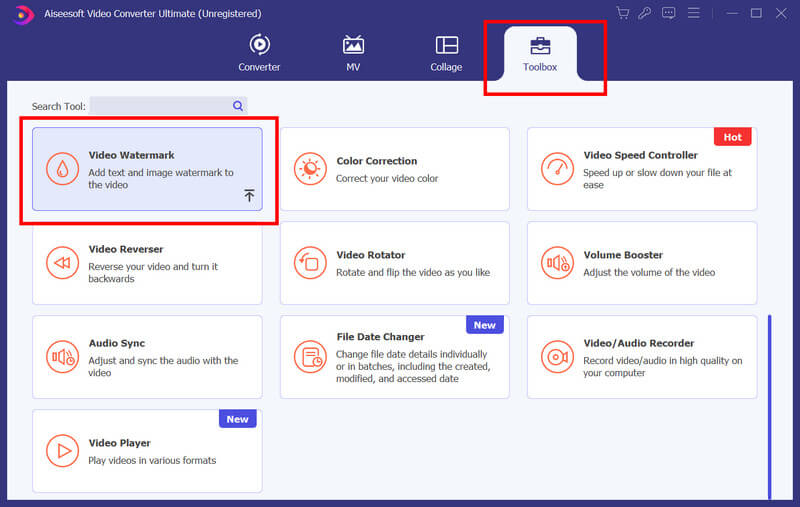

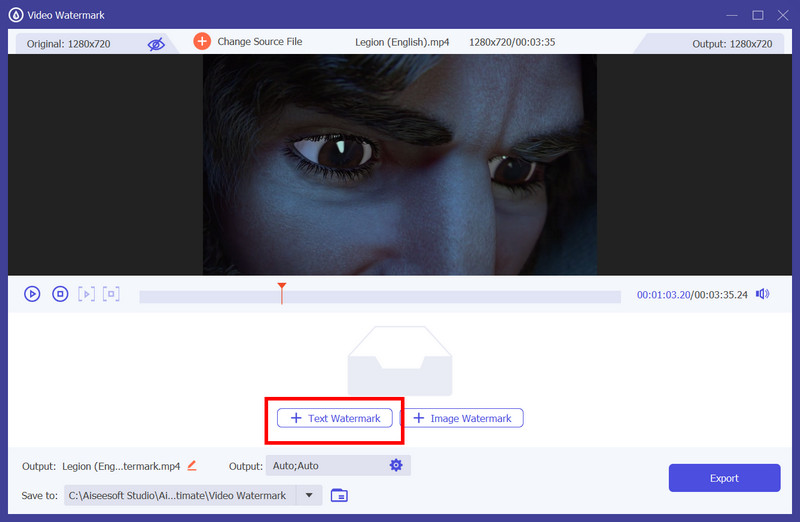

¿Cómo agregar texto a Instagram Reels, pero tu idioma no es compatible? Video divertido viene al rescate. Esta perfecta aplicación de edición de video en Android agrega texto de manera eficiente a un video y le permite ajustar el formato del texto. Aunque la aplicación tiene excelentes funciones de edición, permanece abierta para todos los que quieran probarla. Entonces, si quieres probar este mejor, sigue los pasos a continuación.
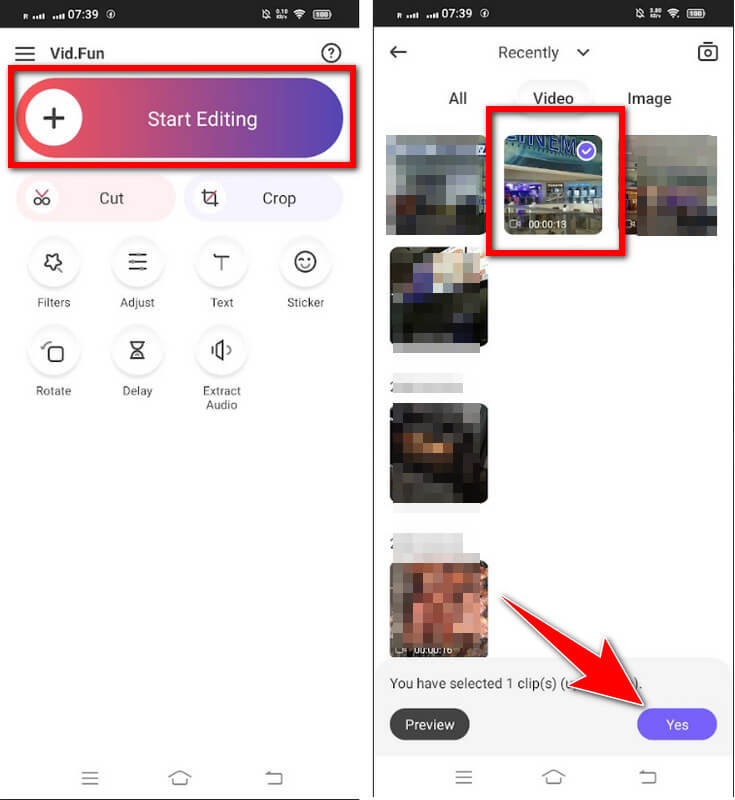
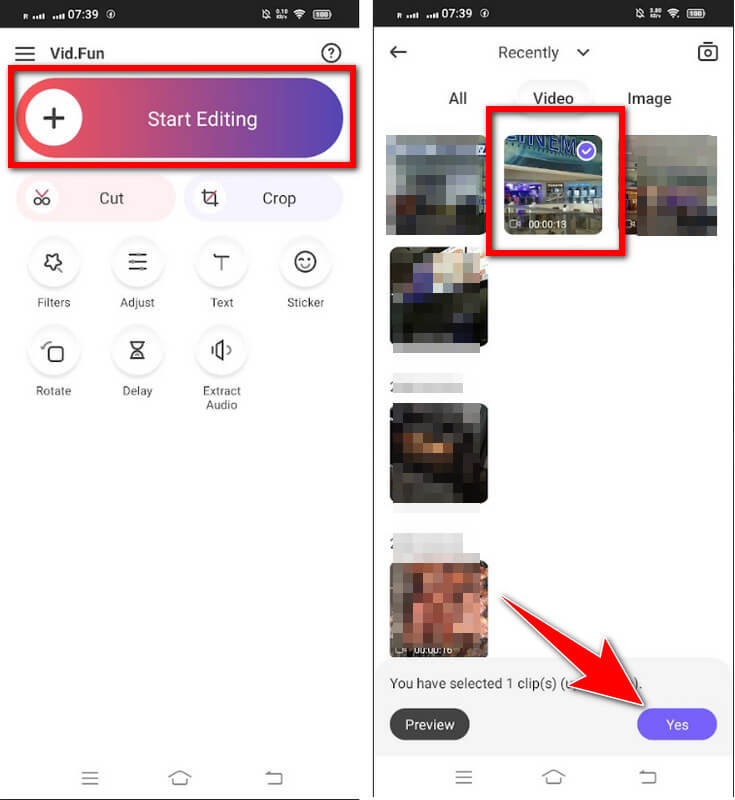
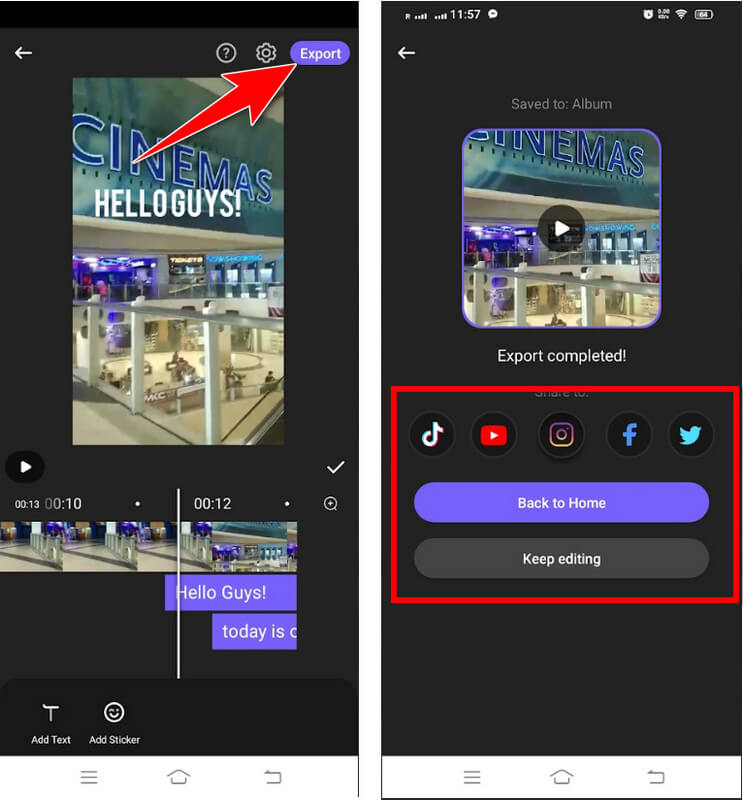
¿Los carretes tienen subtítulos?
Instagram Reels no tiene una función de subtítulos automáticos. El subtítulo El creador debía agregar manualmente al video. Algunos formatos de archivos de subtítulos populares que puedes utilizar son SRT, VTT, SUB/DIX, ASS/SSA, DFXP y TTML.
¿Puedes etiquetar un carrete en el título?
Sí, puedes incluir hashtags en el título de un carrete de Instagram. Puede ayudar a aumentar la visibilidad de su carrete ante una audiencia más amplia interesada en contenido similar.
¿Existe un límite para los subtítulos de los carretes de Instagram?
Sí, hay un límite de subtítulos de 2,200 caracteres por publicación, incluidos los carretes. Sin embargo, dependiendo de tu publicación de Instagram, solo necesitas consumir una parte del límite, no todo.
¿Puedes editar los carretes después de publicarlos?
No, una vez que se publica un Reel en Instagram, ya no puedes editarlo. Debes eliminar el Reel y subirlo nuevamente para realizar cambios.
¿Cuáles son los temas cautivadores para crear Instagram Reels?
Puede utilizar muchas selecciones para sus Instagram Reels, pero asegúrese de que se alineen con sus intereses, habilidades y creatividad. Los carretes son versátiles y le permiten explorar diversos temas, incluidos pasatiempos, OOTD, talentos, tendencias, contenido educativo, vistazos de BTS, sketches humorísticos y más.
Conclusión
Cómo agregar texto a los carretes de Instagram? No hay duda de que estas tres formas que presentamos aquí son las mejores opciones para agregar texto o subtítulos a tus Instagram Reels. Si la función de subtítulos no es compatible con su región e idioma, es mejor que confíe en las siguientes formas que agregamos aquí para editar y publicar Instagram Reels con texto visible.

Video Converter Ultimate es un excelente conversor, editor y potenciador de video para convertir, mejorar y editar videos y música en 1000 formatos y más.
100% Seguro. Sin anuncios.
100% Seguro. Sin anuncios.